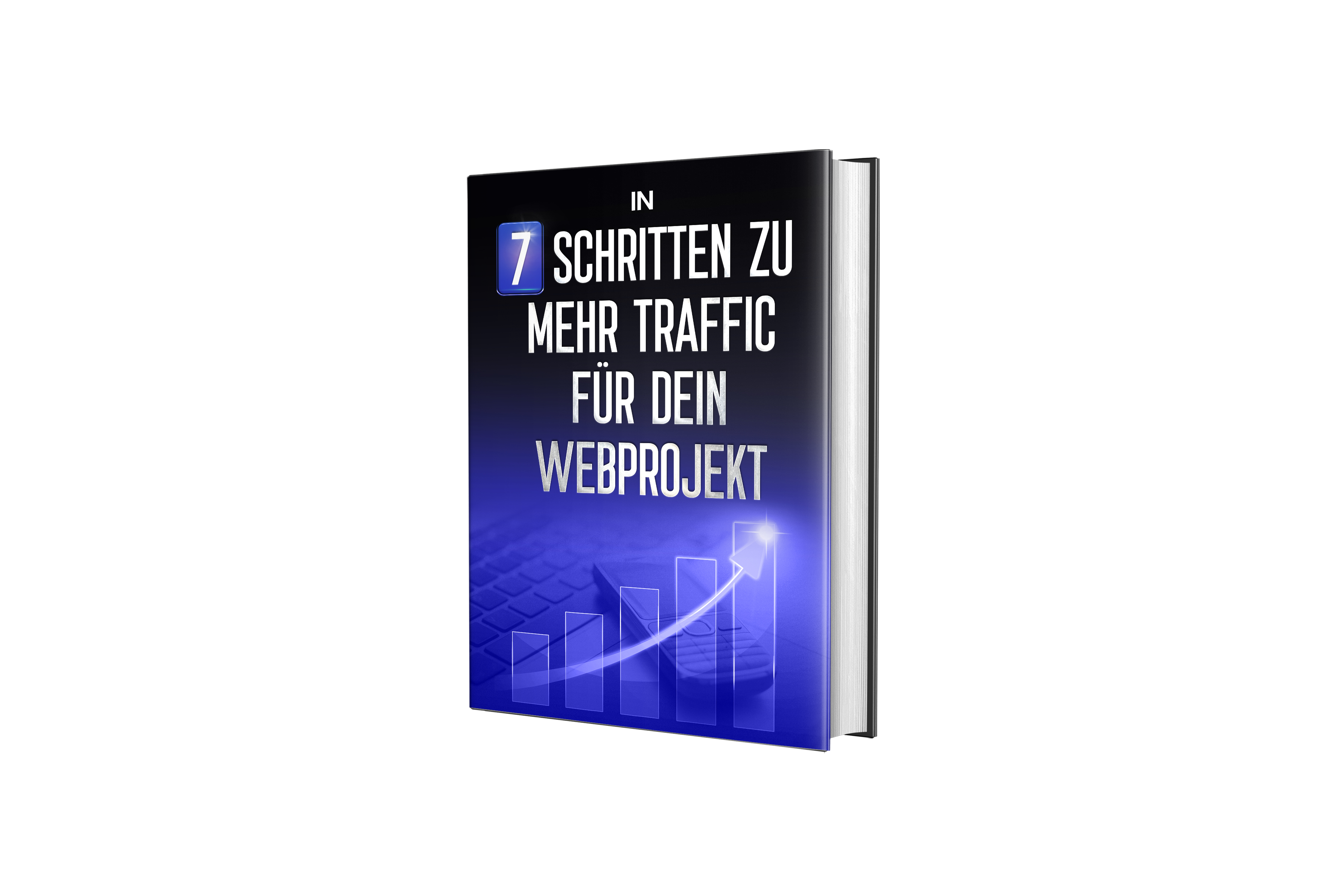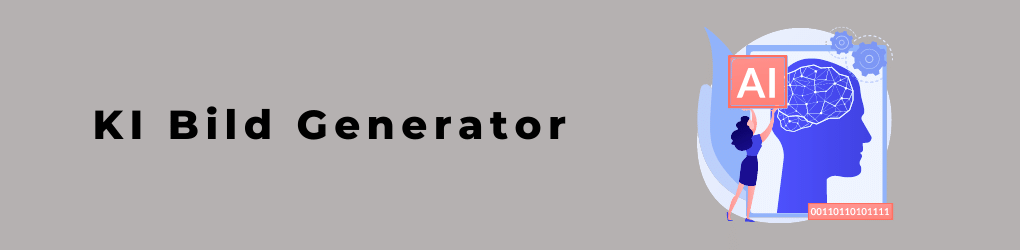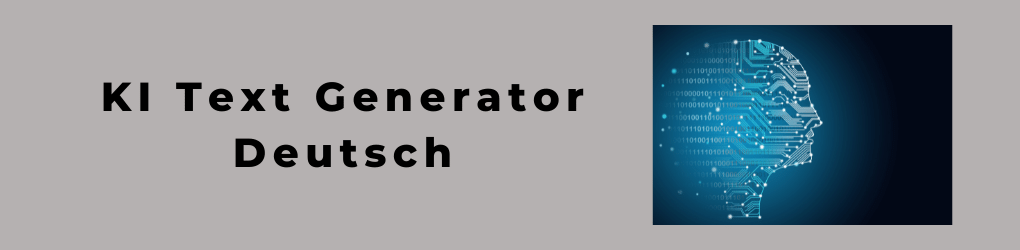Inhaltsverzeichnis
Werkzeuge zur Grafikerstellung für WordPress
Wenn Sie nach einer Möglichkeit suchen, atemberaubende Grafiken für Ihre WordPress-Site zu erstellen, stehen Ihnen zahlreiche Optionen zur Verfügung. Hier sind einige der besten Grafikerstellungstools für WordPress:
Canva

Canva ist eines der besten Grafikerstellungstools für WordPress. Mit diesem leistungsstarken Tool können Benutzer visuell beeindruckende Designs erstellen, die sich perfekt für jede Website oder jeden Blog eignen. Mit seiner benutzerfreundlichen Oberfläche und zahlreichen Funktionen macht Canvas es selbst Anfängern leicht, professionell aussehende Grafiken zu erstellen.
Eine der herausragenden Funktionen von Canva ist die Möglichkeit, benutzerdefinierte Vorlagen zu erstellen. Benutzer können mit einer leeren Leinwand beginnen oder aus Hunderten von vorgefertigten Vorlagen auswählen, um schnell loszulegen. Von dort aus können sie Text, Bilder und andere Elemente hinzufügen, um ein einzigartiges Design zu erstellen, das perfekt zu ihrer Marke passt.
Ein weiterer großartiger Aspekt von Canva ist die nahtlose Integration mit WordPress. Benutzer können ihre Designs ganz einfach als PNGs oder JPGs direkt in ihre Medienbibliothek exportieren und sie bei Bedarf in Beiträge oder Seiten einfügen. Das spart Zeit und stellt sicher, dass alle Grafiken ohne zusätzliche Bearbeitung für die Verwendung im Web optimiert sind. Insgesamt ist Canva eine ausgezeichnete Wahl für alle, die den visuellen Inhalt ihrer WordPress-Site auf die nächste Stufe heben möchten.
Adobe Photoshop
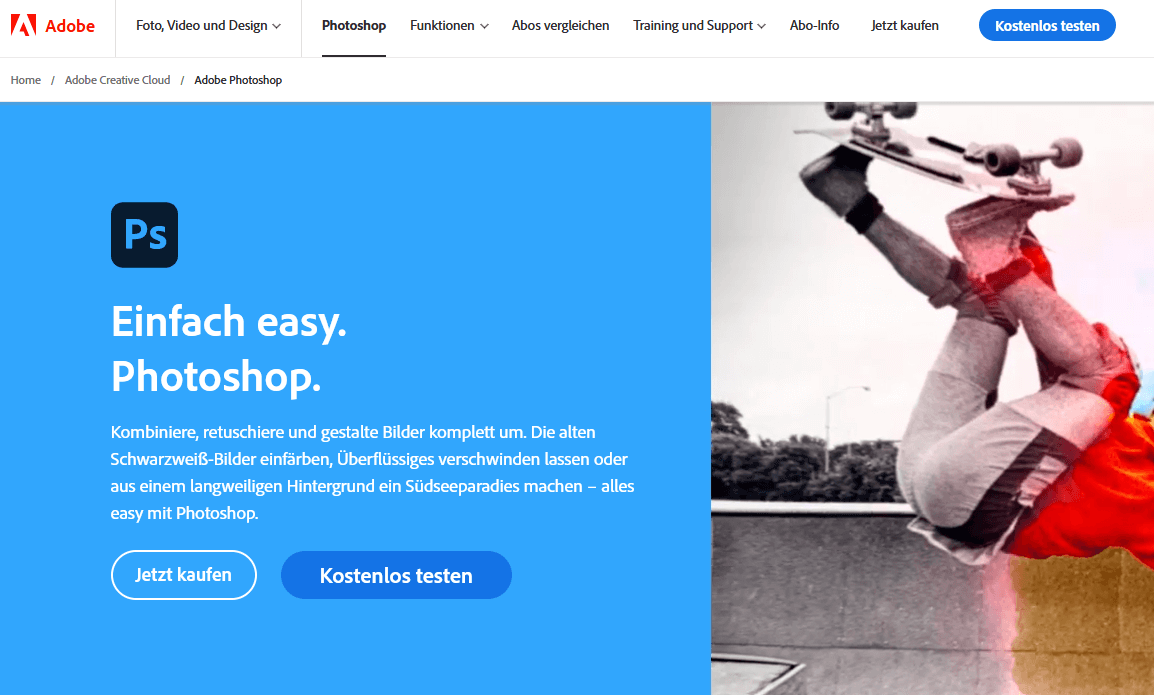
Wenn es darum geht, Grafiken für WordPress zu erstellen, ist Adobe Photoshop zweifellos eines der besten Tools auf dem Markt. Diese Software bietet eine umfassende Reihe von Funktionen und Möglichkeiten, mit denen Benutzer mühelos beeindruckende Bilder, Designs und Illustrationen erstellen können. Von der einfachen Fotobearbeitung bis hin zu komplexen Grafikdesignprojekten bietet Photoshop alles, was Sie brauchen, um Ihre kreative Vision zum Leben zu erwecken.
Einer der Hauptvorteile der Verwendung von Adobe Photoshop für die Erstellung von WordPress-Grafiken ist seine Vielseitigkeit. Mit diesem Tool können Sie mit einer Vielzahl von Dateiformaten und -größen arbeiten, sodass Sie ganz einfach visuelle Elemente erstellen können, die sich nahtlos in das Design Ihrer Website einfügen. Darüber hinaus bietet Photoshop eine umfangreiche Sammlung von Filtern, Effekten und Voreinstellungen, mit denen Sie jeden gewünschten Look oder Stil erzielen können.
Wenn Sie nach einem zuverlässigen und leistungsstarken Grafikerstellungstool für Ihre WordPress-Site suchen, sollte Adobe Photoshop definitiv auf Ihrer Liste stehen. Egal, ob Sie ein professioneller Designer sind oder gerade erst mit Grafikdesign beginnen, diese Software bietet alle Funktionen und Flexibilität, die Sie benötigen, um hochwertige visuelle Elemente zu erstellen, die Ihr Publikum begeistern und begeistern werden.
Pixlr-Editor

Pixlr Editor ist ein leistungsstarker Online-Fotoeditor, mit dem Benutzer Bilder bearbeiten und erstellen können, ohne dass teure Software oder Hardware erforderlich ist. Es bietet eine Reihe von Funktionen, darunter Ebenen, Masken, Filter und Effekte. Pixlr Editor unterstützt auch eine Vielzahl von Dateiformaten wie PSD (Photoshop), PNG, JPEG, BMP und TIFF. Dies macht es zu einem hervorragenden Grafikerstellungstool für WordPress-Benutzer, die hochwertige Bilder für ihre Website erstellen möchten.
Eines der besten Dinge am Pixlr Editor ist seine benutzerfreundliche Oberfläche, die es selbst Anfängern ermöglicht, ihn problemlos zu verwenden. Es verfügt über Werkzeuge, die denen in Photoshop ähneln, jedoch einfachere Namen haben, die sie leicht verständlich und benutzerfreundlich machen. Darüber hinaus wird dieser kostenlose Online-Fotoeditor ständig mit neuen Funktionen aktualisiert, die ihn im Laufe der Zeit robuster machen.
Insgesamt ist Pixlr Editor eine ausgezeichnete Wahl für alle, die nach einem Grafikerstellungstool für WordPress suchen, das keine fortgeschrittenen Fähigkeiten oder teuren Softwareprogramme erfordert. Seine Vielseitigkeit und Benutzerfreundlichkeit machen es zu einer idealen Option für Blogger oder Kleinunternehmer, die schnell und effizient professionell aussehende Grafiken erstellen möchten, ohne die Bank zu sprengen.
Gimp

Wenn es darum geht, Grafiken für Ihre WordPress-Website zu erstellen, ist GIMP ein fantastisches Tool, das Sie in Betracht ziehen sollten. Diese kostenlose Open-Source-Software bietet eine Vielzahl von Funktionen, mit denen Sie hochwertige Designs erstellen können, ohne die Bank zu sprengen. Mit seiner intuitiven Benutzeroberfläche ist GIMP sowohl für Anfänger als auch für erfahrene Designer einfach zu bedienen.
Ein herausragendes Merkmal von GIMP ist seine Fähigkeit, eine Vielzahl von Dateitypen zu unterstützen, einschließlich JPEGs, PNGs und GIFs. Das bedeutet, dass Sie Bilder aus anderen Quellen problemlos in GIMP importieren und nach Bedarf bearbeiten können. Darüber hinaus bietet GIMP erweiterte Bearbeitungswerkzeuge wie Ebenenmasken, Kurvenanpassungen und Farbkorrekturfilter.
Ein weiterer Vorteil der Verwendung von GIMP für die Grafikerstellung in WordPress ist die Kompatibilität mit gängigen Design-Plugins wie Elementor oder Beaver Builder. Sie können Ihre Designs in verschiedenen Formaten wie JPG oder PNG exportieren und sie ganz einfach direkt auf Ihre Website hochladen. Egal, ob Sie Logos oder Grafiken für soziale Medien entwerfen, GIMP macht es einfach, auffällige visuelle Elemente zu erstellen, die den ästhetischen Gesamteindruck Ihrer Website verbessern.
Infogramm
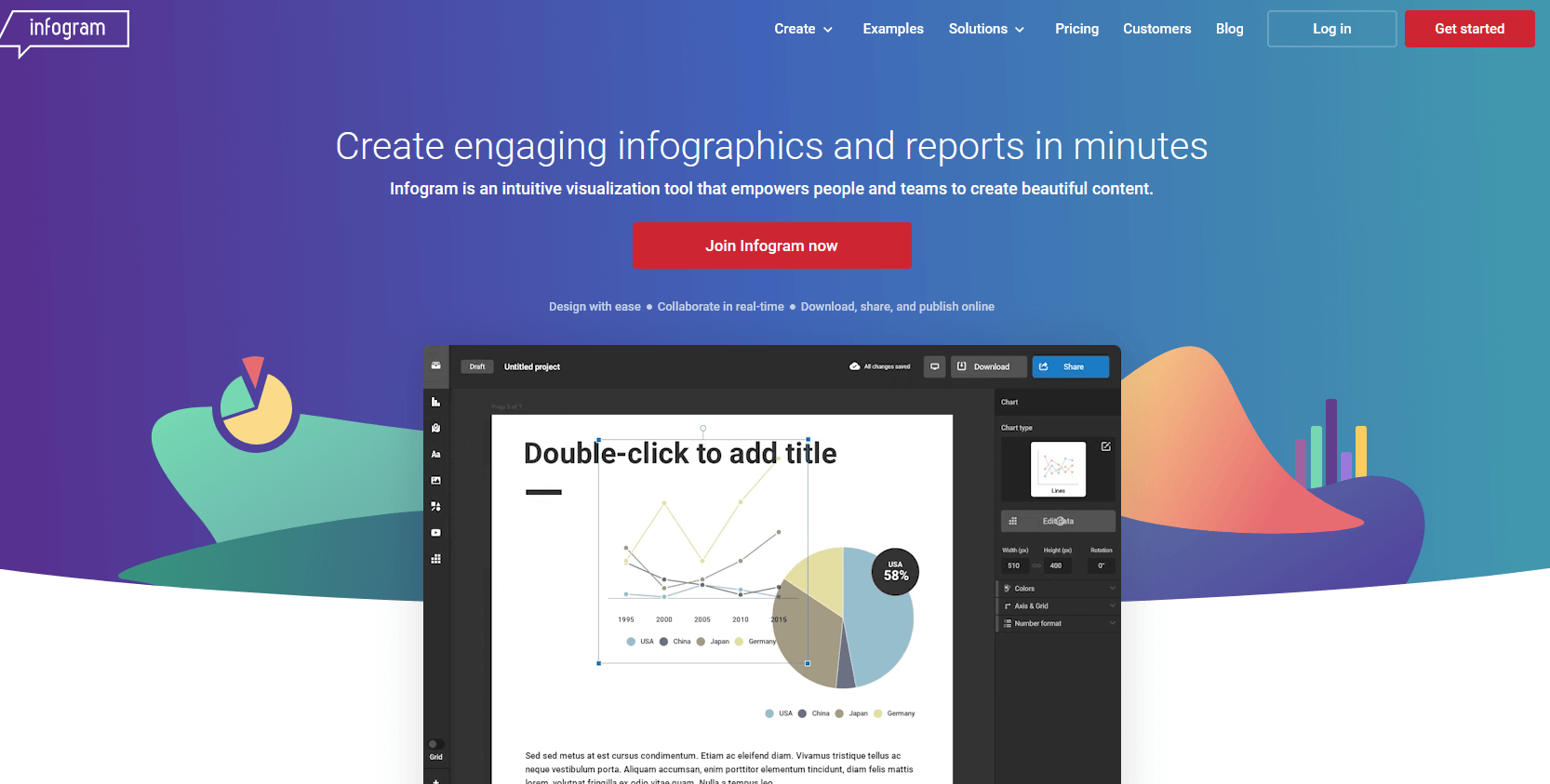
Infogram ist ein leistungsstarkes Grafikerstellungstool, mit dem WordPress-Benutzer mit nur wenigen Klicks beeindruckende visuelle Darstellungen von Daten erstellen können. Infogram bietet eine große Auswahl an Vorlagen, Diagrammen und Grafiken, die an jedes Website-Design oder Branding angepasst werden können. Die intuitive Drag-and-Drop-Oberfläche macht es einfach, Daten hinzuzufügen und das Erscheinungsbild Ihrer Infografik zu optimieren, bis es genau richtig aussieht.
Eines der besten Dinge an Infogram ist seine Flexibilität. Sie können damit alles erstellen, von einfachen Balkendiagrammen und Tortendiagrammen bis hin zu komplexeren Karten und interaktiven Dashboards. Und da sich Infogram nahtlos in WordPress integriert, benötigen Sie keine Programmierkenntnisse, um loszulegen. Installieren Sie einfach das Plugin, wählen Sie Ihre Vorlage und beginnen Sie mit dem Hinzufügen Ihrer Daten.
Wenn Sie nach einer einfachen Möglichkeit suchen, ansprechende Grafiken zu Ihrer WordPress-Site hinzuzufügen, ist Infogram definitiv einen Besuch wert. Mit seiner benutzerfreundlichen Oberfläche, anpassbaren Vorlagen und einer großen Auswahl an Diagrammtypen ist es eines der besten Tools zur Grafikerstellung, das WordPress-Benutzern heute zur Verfügung stehen.
Fazit: Wählen Sie das richtige Werkzeug
Zusammenfassend ist es wichtig, das richtige Tool zu wählen, wenn es darum geht, Grafiken für WordPress zu erstellen. Bei so vielen verfügbaren Optionen kann die Auswahl der besten manchmal überwältigend sein. Indem Sie jedoch Faktoren wie Benutzerfreundlichkeit, angebotene Funktionen und Preispläne berücksichtigen, können Sie Ihre Auswahl einschränken und die perfekte Lösung für Ihre Bedürfnisse finden.
Bei der Auswahl eines Grafikerstellungstools für WordPress ist es auch wichtig zu überlegen, welche Art von Grafik Sie erstellen werden. Wenn Sie beispielsweise Infografiken oder benutzerdefinierte Illustrationen erstellen möchten, sind vektorbasierte Tools wie Adobe Illustrator oder Affinity Designer möglicherweise besser geeignet als rasterbasierte.
Vergessen Sie schließlich nicht, Branding-Elemente in Ihre Grafiken zu integrieren. Die Verwendung konsistenter Farben und Schriftarten für alle Ihre visuellen Inhalte trägt dazu bei, die Markenbekanntheit zu etablieren und Ihre Website insgesamt kohärenter zu machen. Indem Sie diese Faktoren berücksichtigen und das richtige Tool für Ihre Bedürfnisse auswählen, sind Sie auf dem besten Weg, beeindruckende Grafiken zu erstellen, die sowohl das Aussehen als auch die Funktionalität Ihrer WordPress-Site verbessern.